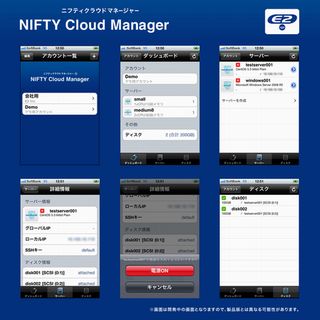企業の情報活用促進を支援するデータ連携ツール「DataSpider Servista(以下、DataSpider)」は、充実の機能と使い勝手の良さで1400社の導入実績がある。このツールが、開発・運用効率をどう改善するかについては前回紹介した通りだ。
筆者は今回、その使い勝手を実際にこの目で確かめるべく、アプレッソ主催のハンズオンセミナーを受講してきたので、その内容を基に同製品の主な機能と感想を紹介していこう。
|
|
|
ハンズオンセミナーの様子。実際に製品を操作しながら、特徴と使用法が学べる |
Windowsに似た統合開発環境で操作がラクラク
DataSpiderは、開発プロセスで必要になる機能を盛り込んだ統合開発環境「DataSpider Studio(以下Studio)」を提供している。Studioの機能と開発プロセスとの関係をまとめると、下図のようになる。
|
|
|
各開発フェーズで利用するDataSpider Studioの機能(DataSpiderの資料から) |
開発環境のStudioを起動すると、Windowsのデスクトップに似た画面が展開する。ここから、Windowsでアプリケーションを起動するがごとく、環境設定、開発、運用に必要なさまざまなツールを起動する。「文系学部出身の若手社員が躓くことなく使える」というのがDataSpiderの開発目標で、Windowsに似たユーザー・インタフェースにしたのだという。これなら確かに、プログラミングに不慣れなユーザーでも全くストレスなく入っていけるに違いない。
データ連携処理は"GUI操作"で実装可能!!
Studioが提供する機能の中で、開発の中心になるのが「デザイナ」と「マッパー」だ。デザイナを使ってデータ連携処理の流れを作成し、マッパーでデータ項目の関連付けやデータの演算、抽出、加工処理を行う。
デザイナは、処理の手順をフローチャートの要領で、必要な処理をドラッグ&ドロップでつないで処理の流れを作っていく。マッパーは、130種類ものロジックを提供しており、細かい条件やデータクレンジングにも対応できるのが心強い。その中でもありがたいのが、「ひらがな・カタカナ変換」や「全角半角変換」、「和暦→西暦変換」、「漢数字→数字変換」などの日本語環境特有のデータ処理だ。国産ソフトウェアならではの細やかさが、こういうところに垣間見える。
デザイナとマッパーを使って、ドラッグ&ドロップ、最小の文字入力だけで、やりたいことは簡単に実現できる。筆者が受講したセミナーでは、Excelファイルから特定のデータを抽出し、集計処理とデータクレンジングを行い、DBにデータを格納するという一連の流れを作成したが、初めて使ったにも関わらず、使い方も含めて、ものの1時間もかからなかった。実現したい処理のイメージさえはっきりしていれば、プログラミングスキルや知識は確かに不要だと実感した。「開発工数を3分の1から4分の1に短縮」と前回の記事で紹介したように、多くのケースで相当の開発効率の向上が見込めるはずだ。
なお、DataSpiderでは、デザイナとマッパーで作成したひとまとまりの処理を「スクリプト」と呼び、DataSpiderにおける一連の処理単位となる。
ムズカしかった連携をカンタンに実現してくれる心強い「アダプタ」
DataSpiderを他のシステムとつなぎ、データの入出力を実現しているのが「アダプタ」だ。アプリケーション、ネットワーク(プロトコル)、ファイルシステム、データベース、グループウェア、クラウドと、さまざまなデータソースと接続するためのアダプタを、標準で40種類提供されている。他にも3rd Partyが独自に作成したアダプタがあり、特殊な接続先に対してはアダプタを自主開発するためのSDKも提供している。「つなぐ」ことに特化したデータ連携ツールならではの充実の接続性だ。
アダプタの利点は、何と言っても、各種データソースへの接続を容易に実現してくれることにある。システム間接続をプログラミングで手作りしようと思ったら、つなぐ対象の製品のインタフェース仕様を一から勉強しなければならないが、アダプタは、その面倒な部分を隠蔽してくれる。インタフェースが提供している機能を、GUIの分かりやすい形に翻案してくれるのだ。接続先が多い処理であればあるほど、DataSpiderの導入効果は大きくなる。クラウドの活用を検討している企業にとっても強い味方となる。
なお、他システムと接続するにあたって、相手側のシステムにエージェントのようなものをインストール必要はない。DataSpiderの側で接続に必要な設定をすれば、必要な情報を取得することができる。運用管理上、この一手間が省けるのも嬉しいポイントだ。
運用には種類の豊富な"トリガー"、仕様書の自動生成も
デザイナとマッパーで作成した「スクリプト」は、「トリガー」を使って起動することができる。HTTPリクエストを受けて、あるいは特定ファイルのデータの変化を検出し、あるいはスケジューラを設定してバッチ的にと、さまざまなイベントからスクリプトを呼び出すことができる。DataSpiderでは、Java APIやDB、HULFTなど、12種類のトリガーを提供しており、Studioの「マイトリガー」から設定を行う。
スクリプトは、DataSpider内部でJavaプログラムに変換、コンパイルされる。そのため、Javaプログラムで開発したのと遜色ないパフォーマンスで処理は実行される。また、大容量のデータを高速・効率的に処理するための「パラレルストリーミング方式」という仕組みも組み込まれている。データの抽出、変換、書き込みを分割して並列処理する仕組みで、ETL(Extract, Transform, Load)用途で特に大きな効果を発揮する。
「文系学部出身者でも躓くことなく使えること」を目指すDataSpiderの真骨頂とも言えるのが、「仕様書出力機能」だ。スクリプトの内容をそのままHTMLファイル形式で出力し、処理の流れやデータの関連付けが一目で分かるようになっている。メンテナンスや引き継ぎのときに大いに重宝すると、多くのユーザーからありがたがられているという。
このように、DataSpiderの使いやすさへの追求は、開発ツールのみならず、他システムとの接続、各種運用ツールにまで及んでいる。データ連携ツールを検討している企業にとって、見逃せない特筆すべきポイントと言えるだろう。